Page 1
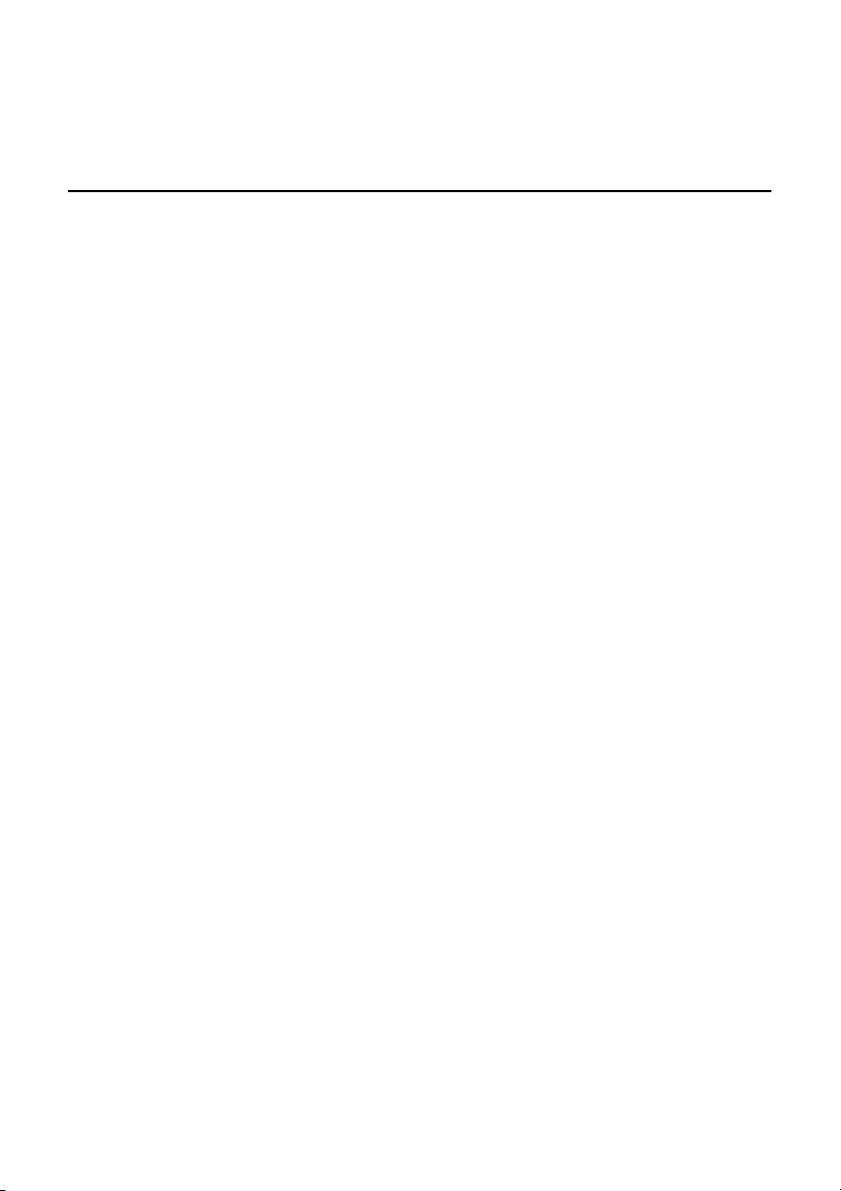
Содержание
СПЕЦИАЛЬНЫЕ ЗАМЕЧАНИЯ, КАСАЮЩИЕСЯ ЖИДКОКРИСТАЛЛИЧЕСКИХ МОНИТОРОВ
Информация по безопасности и удобству.......................................2
Распаковка ........................................................................................5
Установка / снятие основания ..........................................................6
Регулировка положения экрана ........................................................6
Подсоединение сетевого шнура .......................................................7
Техника безопасности ......................................................................7
Чистка вашего монитора ...................................................................7
Экономия энергии .............................................................................8
DDC (Канал данных дисплея)..........................................................8
...............................................................................8Адаптер питания
НАЗНАЧЕНИЕ КОНТАКТОВ КОННЕКТОРА ................................................. 9
Ta блицa cтa ндaртного времени ......................................................11
Установка ........................................................................................12
Элементы управления для пользователя ......................................13
Диагностика неисправностей .........................................................19
.........1
Page 2
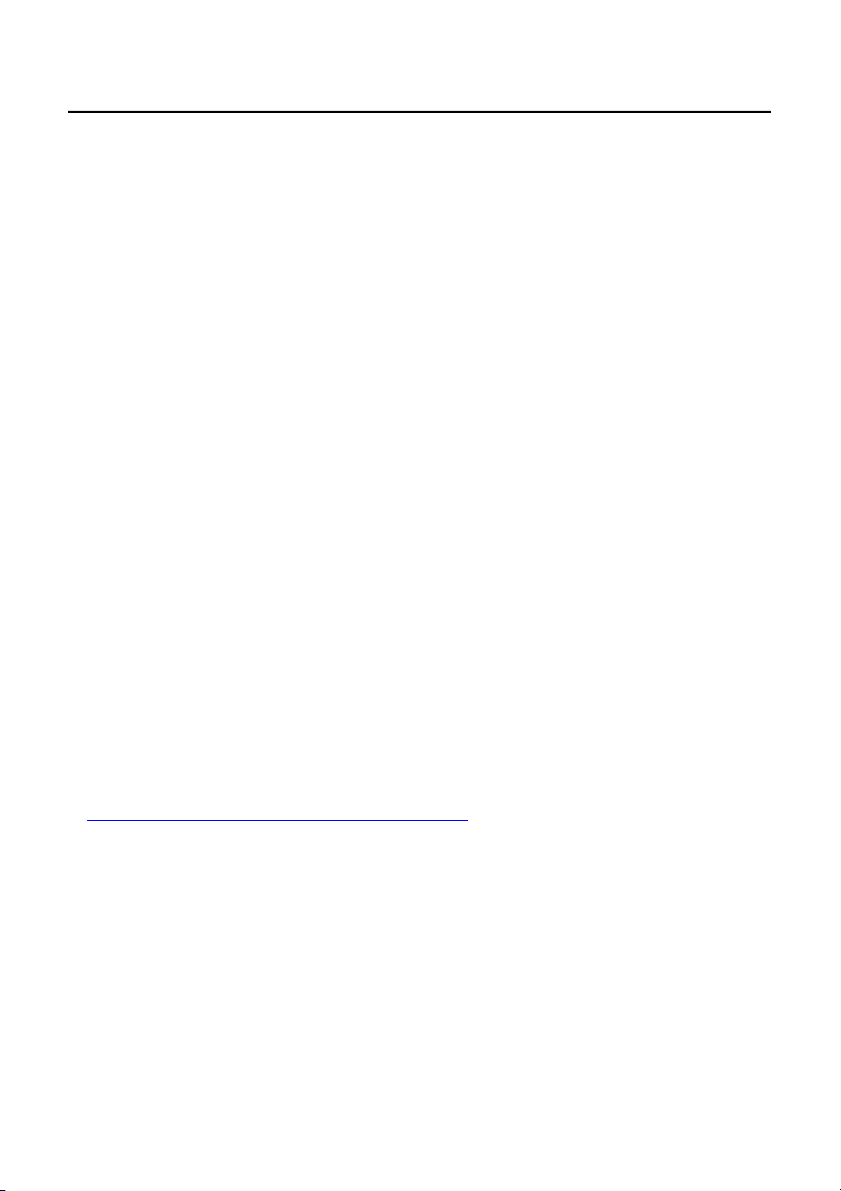
СПЕЦИАЛЬНЫЕ ЗАМЕЧАНИЯ, КАСАЮЩИЕСЯ
ЖИДКОКРИСТАЛЛИЧЕСКИХ МОНИТОРОВ
Нижеизложенные признаки являются нормальными для жидкокристаллического
монитора и не указывают на наличие неполадки.
ПРИМЕЧАНИЯ
• Из-за характера люминисцентного излучения экран может мигать в начале
работы с монитором. Чтобы мигание исчезло, выключите сетевой
переключатель, а затем включите его вновь.
• В зависимости от используемого вами узора рабочего стола, яркость экрана
может быть немного неравномерной.
• Не менее 99,99 % пикселей жидкокристаллического экрана являются
работоспособными. Дефекты изображения, такие как пропущенный пиксель
или все время светящийся пиксель, составляют не более 0,01 %.
• Из-за свойств жидкокристаллического дисплея бывшее на экране
изображение может сохраняться после переключения на другое
изображение, если предыдущее изображение отображалось на экране в
течение нескольких часов. В этом случае экран восстанавливается
медленно, меняя изображение, или после выключения сетевого
переключателя на несколько часов.
3D-впечатления:
• Для визуальных 3D-эффектов необходимы совместимое с 3D-
режимом программное обеспечение, очки nVidia® 3D Vision™ и
совместимая 3D-видеокарта.
Дополнительную информацию можно получить на веб-сайте nVidia:
http://www.nvidia.com/page/home.html
RU-1
Page 3
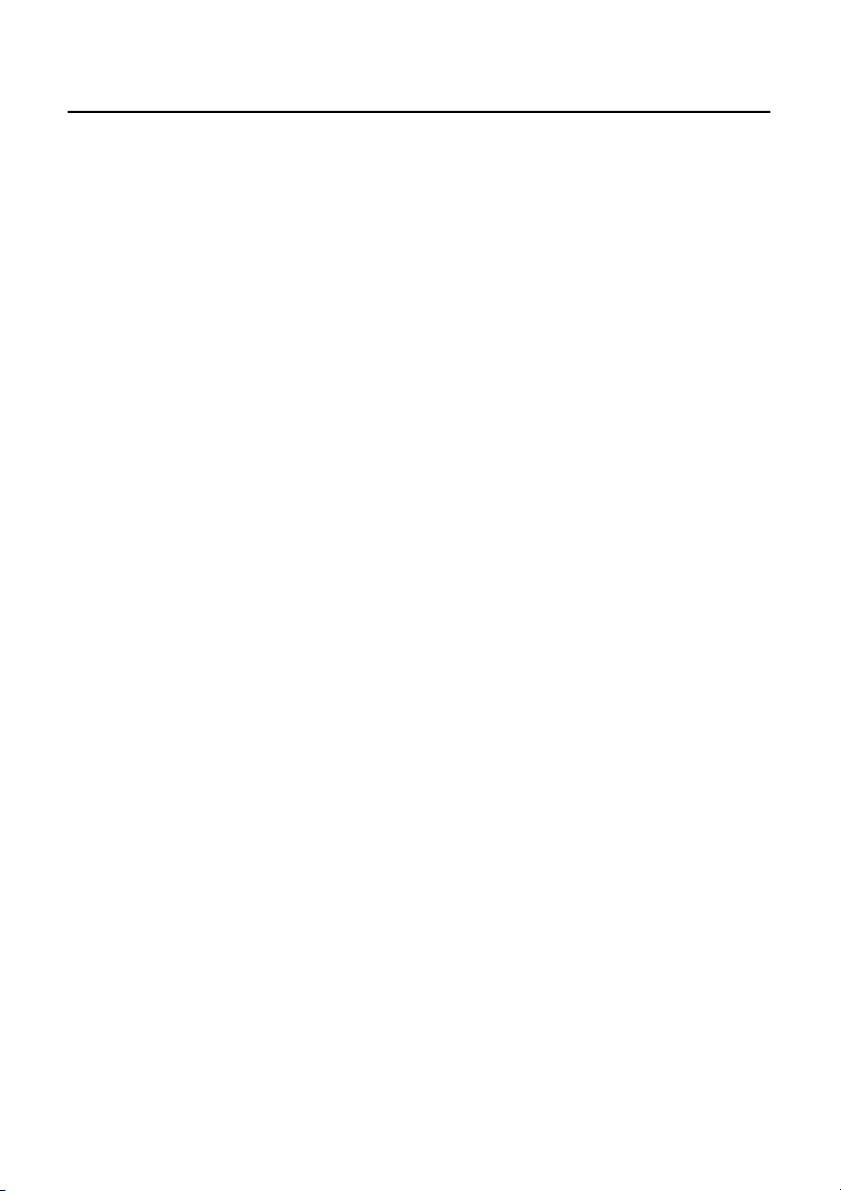
Информация по безопасности и удобству
Правила техники безопасности
Внимательно прочитайте данные инструкции. Сохраните этот документ. Он может
понадобиться вам в будущем. Следуйте всем инструкция и предупреждениям,
указанным на изделии.
ПРЕДУПРЕЖДЕНИЕ. Простота доступа
Убедитесь, что к розетке сети переменного тока, к которой подключен сетевой шнур,
обеспечен легкий доступ , и она расположена максимально близко от оператора
оборудования. Если необходимо отключить электропитание от оборудования, убедитесь,
что шнур питания отсоединен от сетевой розетки.
Предупреждения
• Не используйте это изделие вблизи воды.
• Не устанавливайте изделие на неустойчивой тележке, подставке или столе.
• Предусмотренные отверстия необходимы для вентиляции и обеспечивают
• Не просовывайте любые предметы в изделие через отверстия в корпусе,
• Не устанавливайте изделие на вибрирующей поверхности во избежание
• Не используйте изделие во время занятий спортом, упражнений и в любых
Безопасное прослушивание
Следуйте инструкциям, рекомендуемым отоларингологами, для защиты слуха.
• Постепенно увеличивайте уровень громкости, пока уровень звука не станет
• После установки уровня громкости не увеличивайте его.
• Ограничьте время, проводимое за прослушиванием музыки с высоким уровнем
• Не устанавливайте высокий уровень громкости для заглушения шума.
• Уменьшите уровень громкости, если не удается услышать людей,
Если изделие упадет, оно может быть очень сильно повреждено.
надежную работу изделия, а также защищают его от перегрева. Эти отверстия
не следует накрывать или блокировать. Ни в коем случае нельзя блокировать
отверстия, помещая изделие на кровать, софу, ковер или другую схожую
поверхность. Изделие нельзя устанавливать рядом или на батарею отопления
или обогреватель, а также в ниши, если не обеспечивается должная
вентиляция.
поскольку они могут коснуться областей под напряжением или замкнуть
элементы, что может привести к возгоранию или поражению электрическим
током. Не вливайте и не проливайте любые жидкости на изделие.
повреждения внутренних компонентов и для предотвращения утечки из
батареи.
других условиях вибраций, которые могут вызвать неожиданное короткое
замыкание или повреждение вращающихся устройств, например жесткого
диска или оптического привода, и даже взрыв литиевой батареи.
комфортным, а звук четким и без искажений.
громкости.
разговаривающих рядом с вами.
RU-2
Page 4
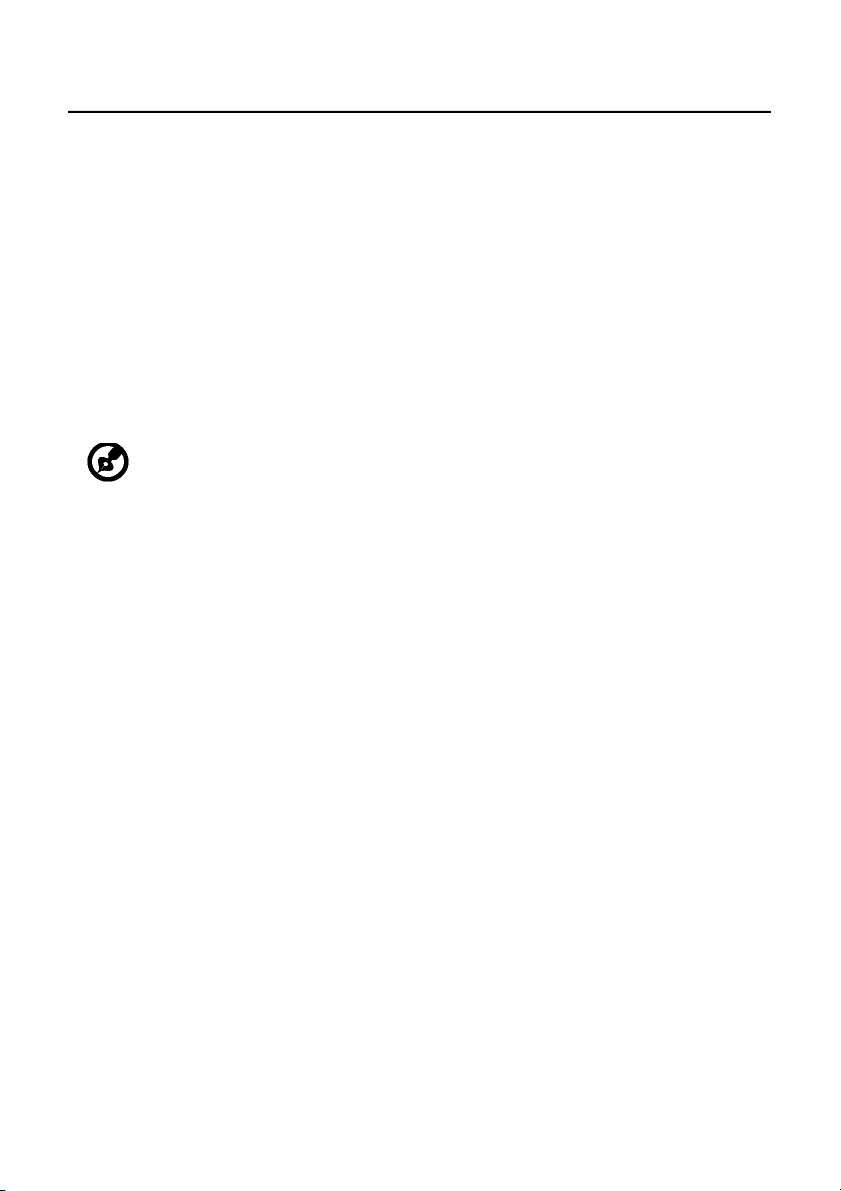
Обслуживание изделия
Не следует проводить обслуживание изделия самостоятельно, поскольку вследствие
открытия и снятия крышек могут оголиться опасные области под напряжением и
возникнуть другие риски. Все обслуживание должно осуществляться
квалифицированными работниками.
Отсоедините изделие от сетевой розетки и обратитесь за обслуживанием к
квалифицированному персоналу в следующих случаях:
• шнур питания поврежден, обрезан или изношен ;
• на изделие была пролита жидкость;
• изделие попало под воздействие дождя или воды;
• изделие уронили, или корпус был поврежден;
• производительность изделия изменилась, что является признаком
• изделие не работает должным образом после соблюдения всех инструкций по
необходимости обслуживания;
эксплуатации.
-----------------------------------------------------------------------------------------------------
Примечание. Изменяйте только настройки, описанные инструкциями по
эксплуатации. Неправильная настройка может повлечь повреждение и обычно
требует кропотливой работы квалифицированных специалистов для
восстановления нормальной работы устройства.
Заявление о пикселах на ЖКД
ЖКД изготовлен с помощью высокоточных производственных технологий. Тем не мене
некоторые пикселы могут иногда загораться неправильно или гореть красным или
черным цветом. Это не влияет на записанное изображение и не может рассматриваться
как неисправность.
Советы и информация для комфортного использования
При продолжительном использовании компьютеров от пользователей могут поступать
жалобы на головную боль или утомление глаз. После работы за компьютером в течение
многих часов они также подвержены риску возникновения телесных повреждений.
Продолжительная работа, неправильная осанка, неправильный привычный стиль
работы, стресс, нарушение условий работы, здоровье персонала и другие факторы
значительно увеличивают риск возникновения телесных повреждений.
Неправильное использование компьютера может привести к кистевому туннельному
синдрому, тендосиновиту, тендовагиниту или другим мышечно-скелетным
повреждениям. В руках, запястьях, кистях, плечах, шее или спине могут возникнуть
следующие симптомы:
• онемение, жжение или покалывание;
• тупая боль, болезненные ощущения или болезненность при дотрагивании;
• боль, отечность или пульсация;
• оцепенелость или стеснение;
• ощущение холода или слабость.
При возникновении данных симптомов или любого другого периодического или
постоянного дискомфорта и/или боли, связанной с использованием компьютера,
немедленно проконсультируйтесь с врачом и проинформируйте об этом отдел
безопасности и охраны труда вашей компании.
В следующем разделе приведены советы по комфортному использованию компьютера.
Поиск комфортной зоны
Найдите комфортную зону, настроив угол обзора монитора с помощью подножки, или
измените высоту кресла для достижения максимального удобства. Следуйте следующим
советам:
• избегайте работы в одной позе в течение слишком долгого промежутка
• не сутультесь и/или не отклоняйтесь назад;
• регулярно вставайте и прогуливайтесь, чтобы снять напряжение в мышцах ног;
времени;
RU-3
Page 5
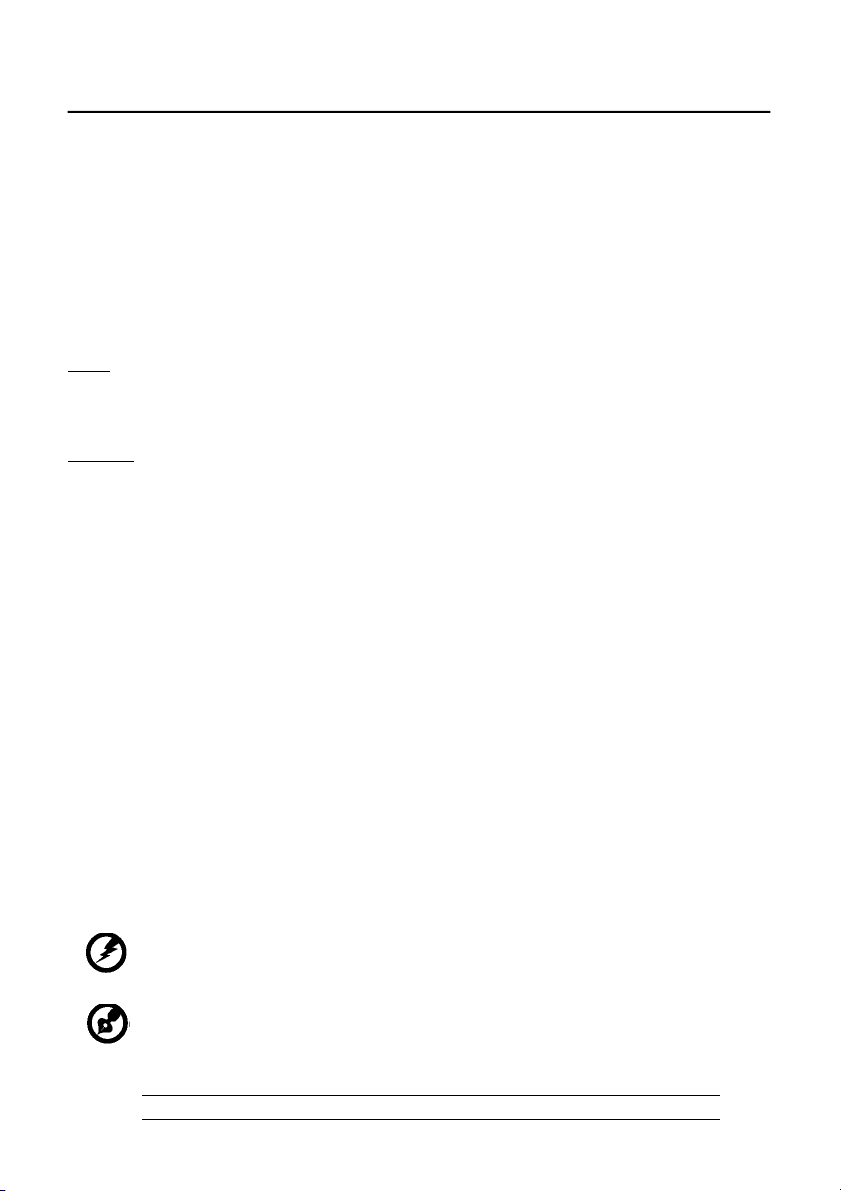
• делайте короткие перерывы, чтобы дать отдохнуть шее и плечам;
• избегайте перенапряжения мышц или сведения плеч;
• правильно размещайте внешний монитор, клавиатуру и мышь в пределах зоны
• если вы работаете с монитором больше, чем с документами, поместите его в
удобного доступа;
центр стола, чтобы снизить напряжение на шею.
Забота о зрении
Просмотр в течение долгого времени, ношение неправильно подобранных очков или
контактных линз, яркий свет, чрезмерное освещение комнаты, плохо сфокусированные
экраны, мелкие шрифты и дисплеи с низким уровнем контрастности – все это может
привести к напряжению глаз. В следующем разделе содержатся рекомендации по
снижению утомляемости глаз.
Глаза
• Регулярно давайте глазам отдохнуть.
• Периодически давайте глазам отдохнуть, отводя взгляд от монитора и
• Часто моргайте, чтобы предотвратить сухость глаз.
Дисплей
• Регулярно очищайте дисплей .
• Голова должна находиться выше верхнего края дисплея, чтобы взгляд падал на
• Чтобы улучшить удобочитаемость текста и четкость графики, настройте
• Уберите источники яркого света и отражений
• Не настраивайте неудобный угол обзора на дисплее.
• Не смотрите на источники яркого света, например открытые окна, в течение
фокусируя его на удаленном объекте.
центр экрана сверху.
комфортный уровень яркости и/или контраста дисплея.
• Ставьте дисплей так, чтобы он располагался боком к окну или источнику света.
• Уменьшите освещенность в комнате при помощи занавесок, абажуров или
жалюзи.
• Используйте рабочее освещение.
• Измените угол обзора дисплея.
• Используйте фильтр, уменьшающий яркий свет.
• Используйте козырек, например полосу картона на верхней части дисплея.
длительных промежутков времени.
Развитие правильного стиля работы
Развивайте в себе следующие привычки, чтобы сделать работу на компьютере более
полезной и продуктивной:
• Регулярно делайте короткие перерывы.
• Выполняйте упражнения для разминки.
• Как можно чаще дышите свежим воздухом.
• Занимайтесь спортом и держите себя в тонусе.
-----------------------------------------------------------------------------------------------------
Предупреждение! Не рекомендуется использовать изделие на диване или в
постели. Если это необходимо, интервалы работы должно быть короткими,
следует регулярно делать паузы и упражнения для разминки.
-----------------------------------------------------------------------------------------------------
Для получения дополнительной информации и помощи в утилизации посетите
следующие веб-сайты.
Глобальный:
http://www.acer-group.com/public/Sustainability/sustainability01.htm
http://www.acer-group.com/public/Sustainability/sustainability04.htm
RU-4
Page 6
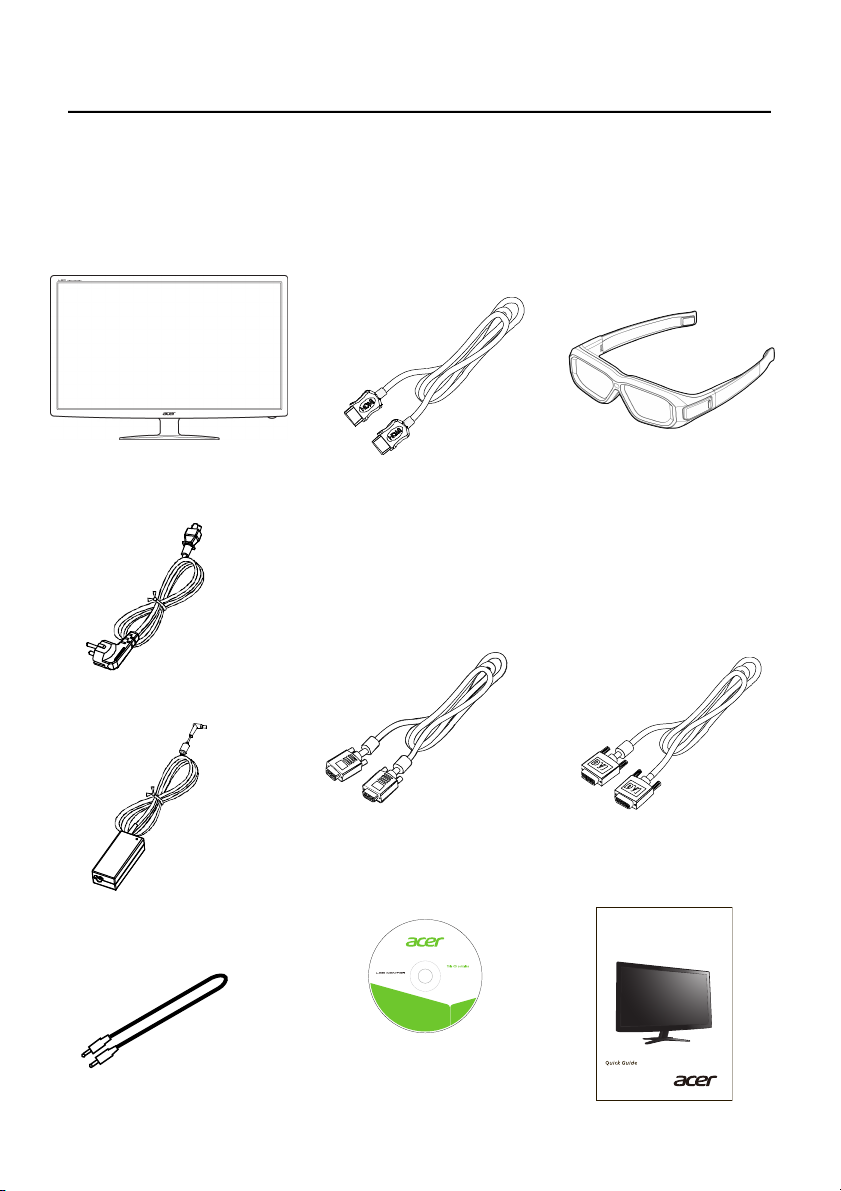
РАСПАКОВКА
LCD monitor
(опция)
Во время распаковки коробки, пожалуйста, проверьте, имеются ли в наличии
все нижеуказанные позиции, если в будущем вам потребуется перевозить
или пересылать монитор, сохраните упаковочный материал.
• Монитор с ЖК-дисплеем
• Сетевой шнур
переменного
тока
• HDMI-кабель
(опция)
• 3D-очки Acer
•
Адаптер питания
• Аудио кабель
(опция)
• Кабель типаD-SUB
(опция)
• Руководство
пользователя
RU-5
• DVI-кабель
(опция)
• Краткое
руководство
Page 7

УСТАНОВКА / СНЯТИЕ ПОДСТАВКИ
--------------------------------------------------------------------
Примечание: Извлеките монитор и основание из упаковочной
коробки. Осторожно положите монитор экраном вниз на устойчивую
поверхность (чтобы не поцарапать экран, подложите ткань).
Установка:
Совместите кнопку разъединения в
нижней части монитора с
соответствующими отверстиями в
нижней части основания.
Снятие:
Перед снятием основания
отожмите кнопку выключения,
как показано на рисунке,и
снимите его по направлению,
указанному
РЕГУЛИРОВКА ПОЛОЖЕНИЯ ЭКРАНА
Для того, чтобы достичь оптимального поля зрения, можно отрегулировать угол
наклона монитора, взявшись двумя руками за его края, так, как изображено
на рисунке ниже.
Монитор можно отрегулировать на 15 градусов вверх и на 5 градусов вниз,
как указывает изображенная ниже стрелка.
RU-6
Page 8
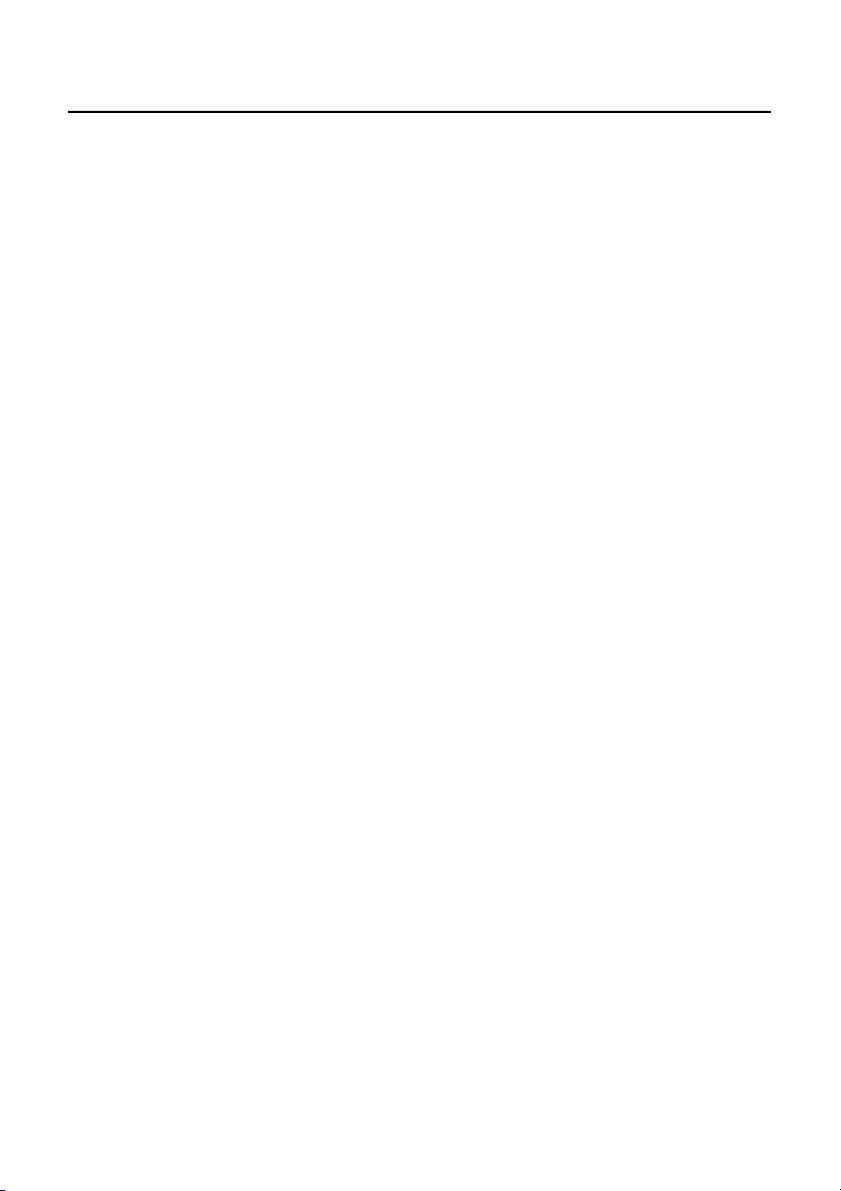
ПОДСОЕДИНЕНИЕ СЕТЕВОГО ШНУРА
• Прежде всего, убедитесь в том, что вы используете правильный сетевой
шнур в соответствии с правилами в вашем регионе.
• Настоящий монитор снабжен универсальным устройством питания, который
обеспечивает возможность эксплуатации как в регионах с использованием
переменного тока мощностью 100 / 120 В, так и в регионах с
использованием переменного тока мощностью 220/240 В. Со стороны
пользователя не требуется никакой регулировки.
• Вставьте один конец сетевого шнура в ввод переменного тока, а второй
конец в соответствующую розетку переменного тока.
• Для устройства с использованием переменного тока мощностью 120 В:
Используйте комплект сетевого шнура UL Listed Cord Set, тип SVT и розетки
на 10 А / 125 В.
• Для устройства с использованием переменного тока мощностью 220/240
В (вне территории США):
Используйте сетевой комплект, состоящий из сетевого шнура H05VV-F и
розетки на 10 А, 250 В. Сетевой шнур должен иметь соответствующие
разрешения техники безопасности для использования в стране, в которой
будет установлено оборудование
ТЕХНИКА БЕЗОПАСНОСТИ
•
Не устанавливайте монитор или другие тяжелые объекты на сетевой шнур во
избежание повреждения кабеля.
•
Не подвергайте монитор воздействию дождя, избыточной влаги или пыли.
•
Не закрывайте вентиляционные прорези или отверстия монитора. Всегда
располагайте монитор в месте с достаточной вентиляцией.
•
Не располагайте монитор против яркого заднего плана, или там, где на экране
может отражаться солнечный свет или другие источники света. Установите
монитор чуть ниже уровня глаз.
•
При транспортировке монитора обращайтесь с ним осторожно.
•
Берегите экран от ударов и царапин, так как он хрупок.
ЧИСТКА ВАШЕГО МОНИТОРА
Во время очистки вашего монитора внимательно выполняйте указания ниже.
• Перед каждой очисткой выньте сетевой шнур из розетки.
• Для очистки экрана, а также боковых и торцевой поверхностей от пыли
используйте мягкую ветошь.
RU-7
Page 9
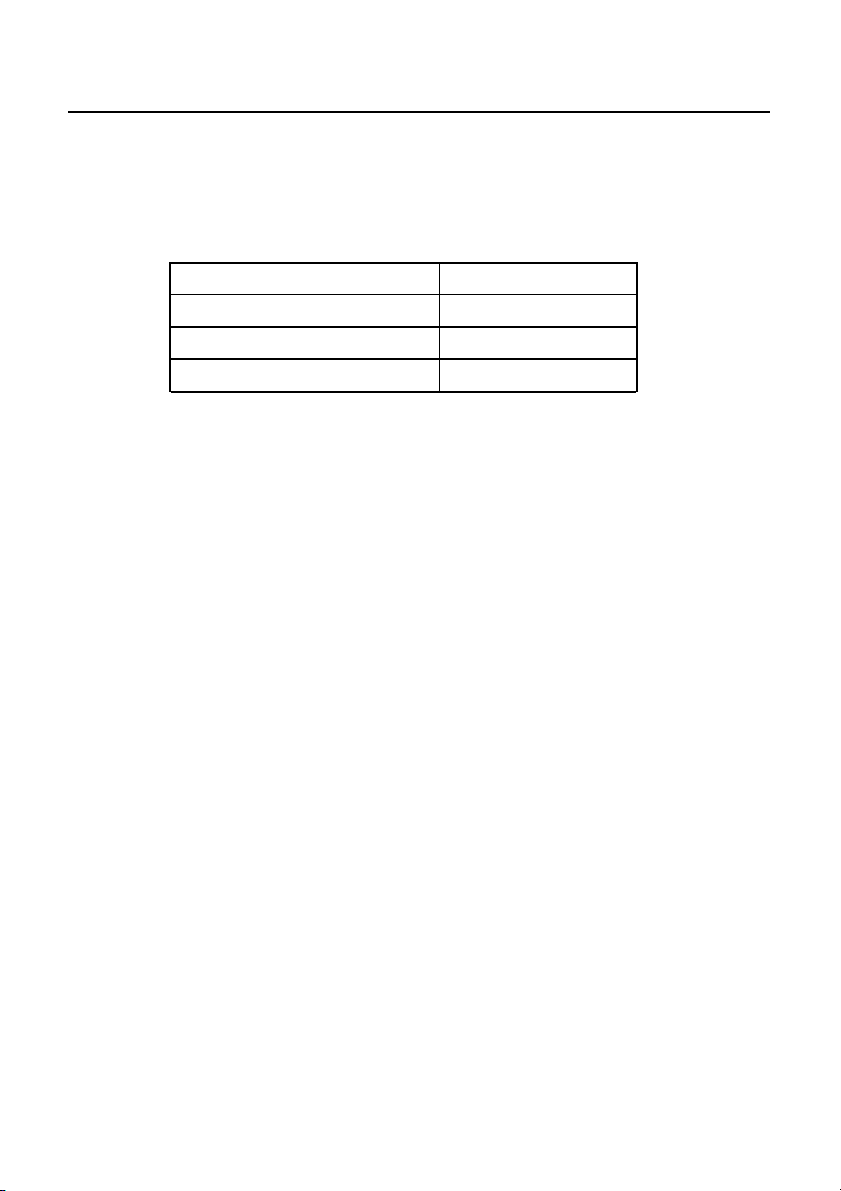
ЭКОНОМИЯ ЭНЕРГИИ
ON / ВКЛ.
Монитор будет приведен в режим “экономии энергии” при помощи сигнала
управления от контроллера дисплея, с индикацией светодиодом питания
янтарного цвета.
Состояние Цветсветодиода
Синий
Режимэнергосбережения Янтарный
3D Режим зеленым
Состояния экономии энергии будут поддерживаться до момента направления
сигнала управления или активации клавиатуры или мыши. Время возврата из
режима активного отключения обратно во включенное состояние составляет 3
секунд.
DDC (Канал данных дисплея)
Для облегчения процесса установки монитор готов к автоматическому
подключению к вашей системе (“включай и работай”), в том случае, если Ваша
система также поддерживает протокол DDC. Протокол DDC (канал данных
дисплея) - это протокол коммуникации, посредством которого монитор
автоматически информирует главную систему о своих возможностях, например
о тех разреш аю щих способностях, которые он подд ерживает и
соответс
твующей синхронизации. Монитор поддерживает с
тандарт DDC2B.
Адаптерпитания
В данном устройстве используется один из следующих блоков питания.
• Адаптер предназначен только для этого монитора и не должен
использоваться в других целях.
• Ваше устройство использует один из следующих блоков питания:
Производитель: Asian Power Devices Inc., модель: DA-40A19
Производитель: Delta Electronics Inc., модель: ADP-40PH BB
RU-8
Page 10
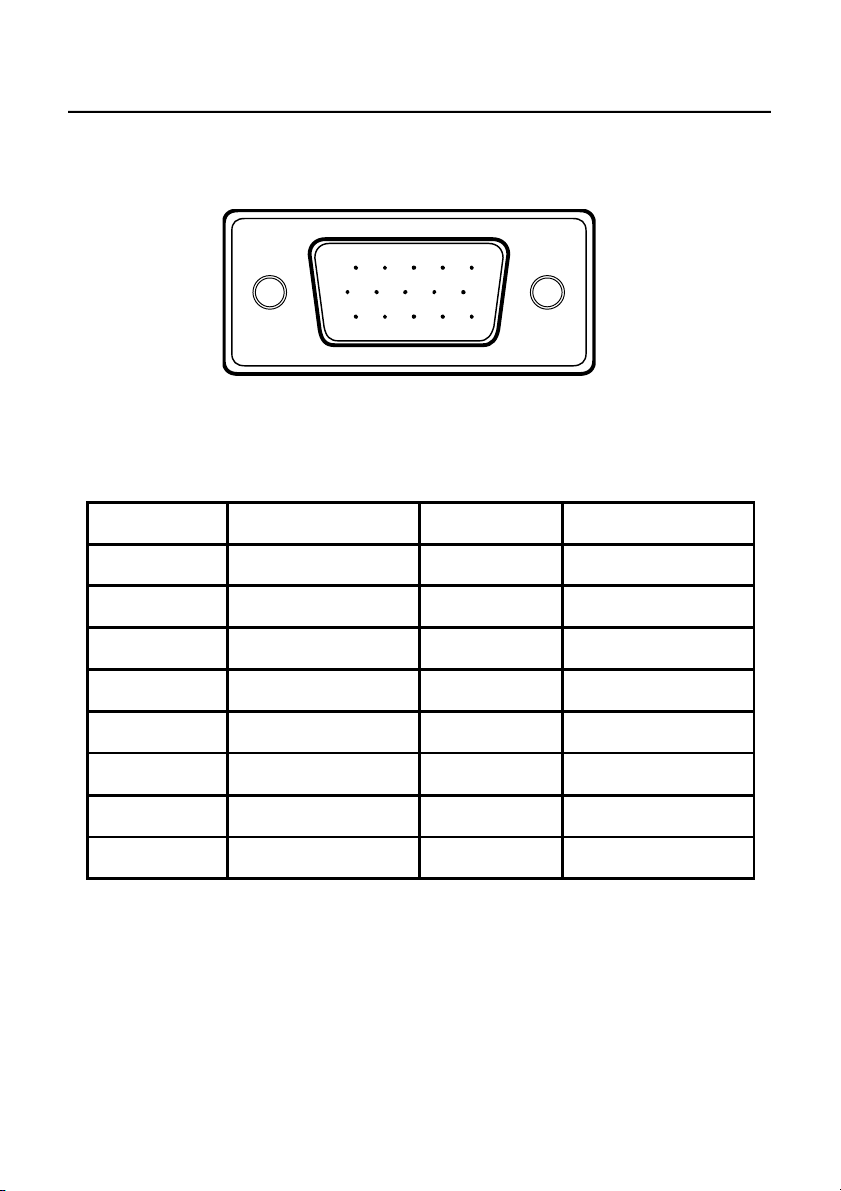
НАЗНАЧЕНИЕ КОНТАКТОВ КОННЕКТОРА
5
10
15
1
6
11
15-контактный сигнальный кабель цветного дисплея
КОНТАКТ № ОПИСАНИЕ КОНТАКТ № ОПИСАНИЕ
1. 9. +5V
2. 10. Logic Ground
3. 11. Monitor Ground
Красный
Зеленый
Синий
4. Monitor Ground 12. DDC-Serial Data
5. Self тест 13. H-Sync
6. R-Ground 14. V-Sync
7. G-Ground 15. DDC-Serial Clock
8. B-Ground
RU-9
Page 11
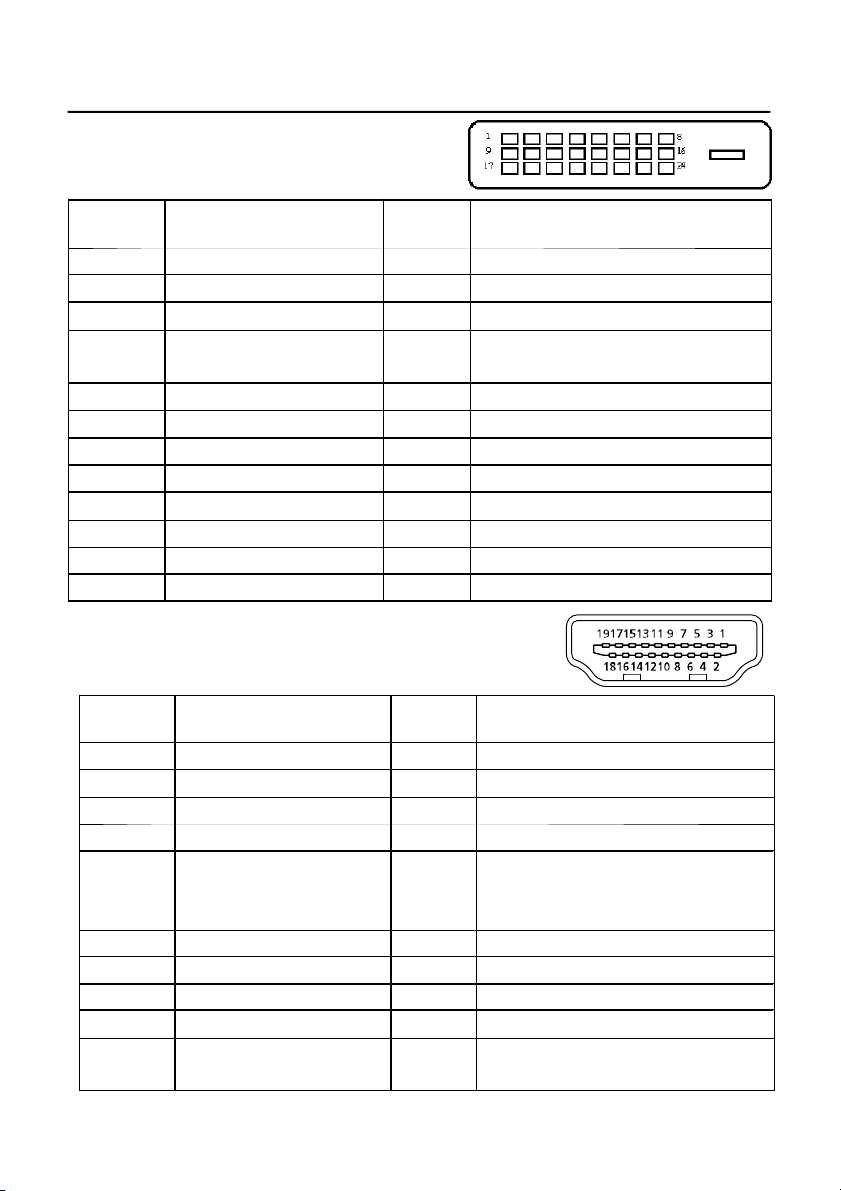
24-контактный сигнальный кабель
цветного дисплея*
Контакт
Значение Контак
Значение
т
1. TMDS Data2- 13. TMDS Data3+
2. TMDS Data2+ 14. Питание +5 В
3. TMDS Data GND 15. Self tect
4. TMDS Data4- 16. Определение "горячего"
Sподключени
5. TMDS Data4+ 17. TMDS Data0-
6. DDC Clock 18. TMDS Data0+
7. DDC Data 19. TMDS Data GND
8. NC 20. TMDS Data5-
9. TMDS Data1- 21. TMDS Data5+
10. TMDS Data1+ 22. TMDS Clock GND
11. TMDS Data GND 23. TMDS Clock+
12. TMDS Data3- 24. TMDS Clock-
19-контактный сигнальный кабель
цветного дисплея*
Контакт
Значение Контак
Значение
т
1. Данные TMDS 2+ 10. Тактовый сигнал TMDS +
2. Данные TMDS 2 экран
3. Данные TMDS 2- 12. Тактовый сигнал TMDS -
4. Данные TMDS 1+ 13. CEC
5. Данные TMDS 1 экран
6. Данные TMDS 1- 15. SCL
7. Данные TMDS 0+ 16. SDA
8. Данные TMDS 0 экран
9. Данные TMDS 0- 18. Питание +5 В
19. Определение "горячего"
*для определенных моделей
11. Тактовый сигнал TMDS, экран
14. Зарезервировано (нормально
замкнутое состояние в
устройстве)
17. Земля DDC/CEC
подключения
RU-10
Page 12
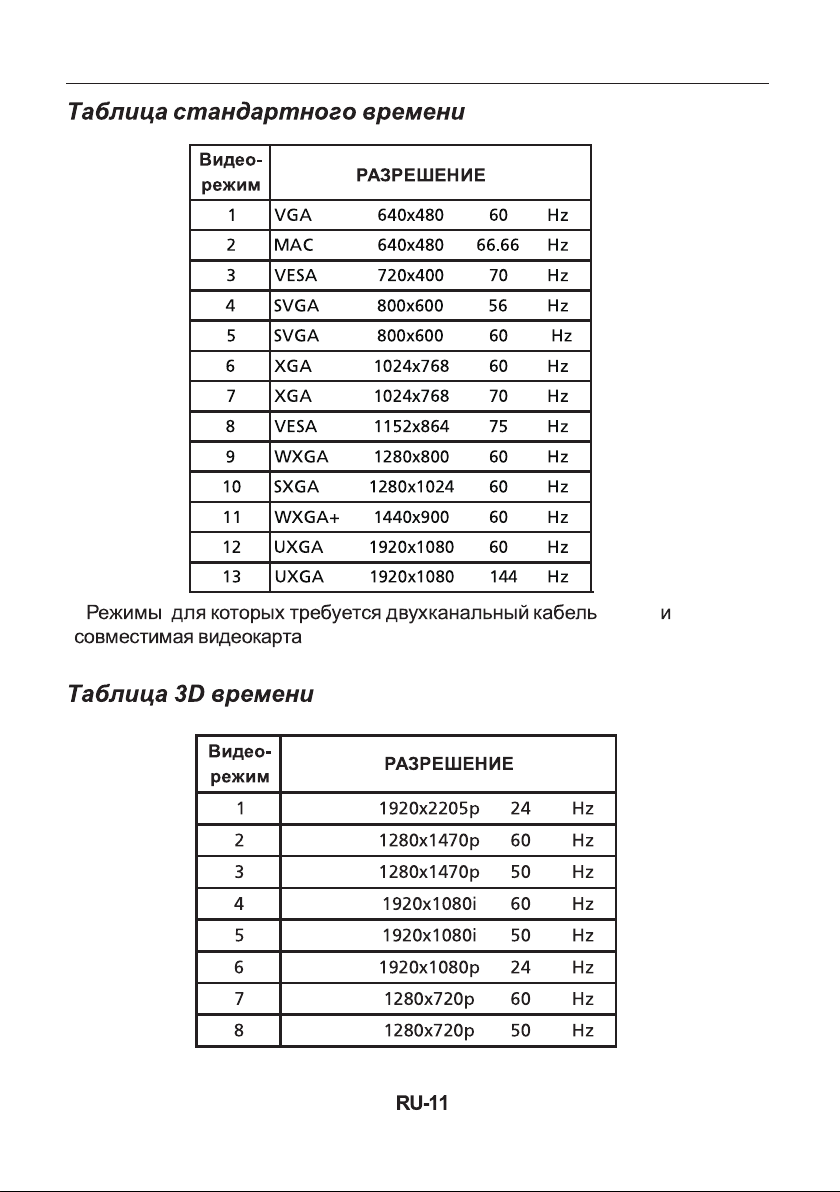
* , DVI-D
Page 13

УСТАНОВКА
Для подключения монитора к главной системе выполните шаги,
перечисленныениже:
Шаги:
1.1-1 Подключите кабель видеосигнала
a. Убедитесь в том, что монитор и компьютер отключены от сети питания.
b. Подключите кабель видеосигнала к компьютеру.
1-2 Подключите кабеля DVI (только для моделей с аналоговым входом)
a. Убедитесь в том, что монитор и компьютер отключены от сети питания.
b. Подключите один конец 24-контактного кабеля DVI к задней
панелимонитора, а второй конец кабеля - к порту DVI компьютера.
1-3 КабельHDMI (только модель со входом HDMI)
a. Убедитесь в том, что и монитор, и компьютер отключены от сети.
b. Подключите кабель HDMI ко компьютеру.
2. Подключите аудиокабель(Только модель с аудиовходом) (опция)
3. Подключите сетевой шнур
Подключите сетевой шнур к монитору, а потом
к розетке переменноготока,
4. Подключите к сети монитор и компьютер.
Сначала подключите монитор, а потом - компьютер.
Этот порядок очередности крайне важен.
5. Если монитор по-прежнему не функционирует надлежащим образом,
см.раздел о диагностике неисправностей и определите проблему.
и Адаптер питания
и Адаптер питания
заземленной соответствующим образом.
RU-12
Page 14

ЭЛЕМЕНТЫ УПРАВЛЕНИЯ ДЛЯ ПОЛЬЗОВАТЕЛЯ
Сетевая кнопка/Сетевой индикатор:
Нажмите эту кнопку, чтобы включить или выключить сетевое питание.
Синий - сетевое напряжение включено.
Оранжевый - режим энергосбережения.
Светло-синий - режим (Выкл.).
Использование оперативного меню
Нажмите функциональную кнопку для вызова оперативного меню. Оперативное
меню позволяет быстро выбрать наиболее часто используемые настройки.
Включение:
При отключенном экранном меню нажмите эту кнопку для выбора режима
сценария.
AUTO Кнопка автоматической настройки / Выход
Нажмите эту кнопку для активации функции автоматической настройки. Функция
автоматической настройки используется для установки положения изображения
по горизонтали вертикали, тактовой частоты сигнала и фокуса.
MENU Функции экранного меню:
Нажмите эту кнопку для отображения экранного меню.
INPUT Клавиша Input:
Кнопкой «Input» (Вход) выбирайте между тремя разными источниками видео,
которые могут быть подключены к монитору.
(а) Вход VGA (b) вход DVI-D (c) вход HDMI
Пройдя по трем методам входа, справа верху на екране вы увидите следующие
сообщения, обозначающие текущий выбранный источник входа. Изображению
может понадобиться 1 или 2 секунды, чтобы появиться.
VGA или DVI-D или HDMI
Если не выбраны входы VGA или DVI-D и не подключен ни один из кабелей VGA
или DVI-D,появляется плавающее диалоговое окно, как показано ниже:
«No Cable Connect» (Кабель не подключен) или «No Signal» (Нет сигнала)
RU-13
Page 15

Acer eColor Management
Шаг 1: нажмите “клавишу ”, чтобы открыть экранное меню программы Acer
eColor Management и в нем открыть страницу режимов работы
Шаг 2: выберите нужный режим, нажимая “ ” или “ ”
Шаг 3: нажмите “Adjust/Exit”, чтобы подтвердить выбранный режим и
включить Exit Adjust (Aвтоматичeскую регулировку)
Значок
главного Описание
меню
Пользов .
регулировка настроек для снижения энер-
Настройки по умоляанию, демонстрация
Улучшает цвета и выделяет мелкие детали,
Максимально высокая деталировка
подменю Элемент
Значок п
утств
Отс
у
ет
Отсутств
ет
у
О
сутств
т
одменю
Режим ECO
Стандарн
ует
Отсутств
Графика
ует
Отсутств
Кино
ует
Пользовательские настройки, Возможность
точной настройки параметров в
соответствии с ситуацией
гопотребления.
собственных технических возможностей
дисплея
Цветные рисунки и фотографии выглядят
более живо с четко проявленными
деталями
видеоизображения, Великолепное
видеоизображение, даже при просмотре в
обстановке с неподходящим освещением
RU-14
Page 16

Регулировка настроек в экранном меню
--------------------------------------------------------------------
Примечание: Следующая информация приведена исключительно в
справочных целях. Реальные характеристики устройств могут
отличаться от указанных.
Экранное меню можно использовать для регулировки настроек ЖКмонитора.
Чтобы открыть экранное меню, нажмите кнопку Меню. В экранном меню
можно регулировать качество изображения, положение меню на экране и
общие параметры. Дополнительные настройки описаны на следующей
странице:
Регулировка качества изображения
1 Нажмите кнопку Меню, чтобы открыть экранное меню.
2 Нажимая кнопки / , в экранном меню выберите пункт
Изображение.Выделите параметр изображения, который хотите
отрегулировать.
3 Нажатием кнопок / отрегулируйте значение на соответствующих
шкалах.
4 Меню Изображение позволяет регулировать Яркость, Контраст, Цветовую
температуру, Автоматическую конфигурацию и другие параметры
изображения.
RU-15
Page 17

Регулировка положения меню на экране
1 Нажмите кнопку Меню, чтобы открыть экранное меню.
2 Нажимая кнопки управления курсором, в экранном меню выделите пункт
Экранное меню. Выделите параметр, который хотите отрегулировать.
RU-16
Page 18

Регулировка настроек
1 Нажмите кнопку Меню, чтобы открыть экранное меню.
2 Нажимая кнопки / в экранном меню выберите пункт Настройка.
Выделите параметр, который хотите отрегулировать.
3 Меню Настройка позволяет настраивать Язык меню и другие важные
параметры.
RU-17
Page 19

Сведения об изделии
1 Нажмите кнопку Меню, чтобы открыть экранное меню.
2 Нажимая кнопки / в экранном меню выберите пункт Сведения.
Будут показаны основные сведения о ЖК-мониторе для текущего
входного сигнала.
RU-18
Page 20

ДИАГНОСТИКА НЕИСПРАВНОСТЕЙ
т монитора.
Прежде чем вы отошлете монитор с ЖК-дисплеем на сервисное
обслуживание, пожалуйста, проверьте список диагностики неисправностей,
приведенный ниже, возможно, вы сможете определить, в чем заключается
проблема, самостоятельно.
(VGA Mode)
Проблема Текущее
состояние
Изображение
отсутствует
Нарушение
изображения
Светодиод
ВКЛ.
ВЫКЛ.
Светодиод
светится
янтарным
цветом
Нестабильное
изображение
Отсутствие
дисплея,
смещение
центра, или же
слишком
маленький или
слишком
большой
размер
дисплея
Исправление
• При помощи OSD отрегулируйте яркость и
контраст на максимум или перезагрузите на
установки по умолчанию.
• Проверьте выключатель питания. Светодиод
• Проверьте, правильно ли подсоединен провод
питания переменного тока к монитору.
• Проверьте, правильно ли подсоединен к
задней части монитора кабель видео сигнала.
• Проверьте, включено ли питание
компьютерной системы.
• Проверьте , соответствуют ли спецификации
графического адаптера и монитора, так как их
несоответствие может вызывать
рассогласование частоты входного сигнала.
• Используя OSD, отрегулируйте
РАЗРЕШАЮЩУЮ СПОСОБНОСТЬ,
СИНХРОНИЗАЦИЮ, ФАЗУ
СИНХРОНИЗАЦИИ, Г-ПОЗИЦИЮ И ВПОЗИЦИЮ для нестандартных сигналов.
• Используя OSD, в случае отсутствия
полноэкранного изображения, пожалуйста,
выберите другую разрешающую способность
или другое вертикальное время обновления.
• Подождите несколько секунд после
регулировки размера изображения перед
изменением или отсоединением сигнального
кабеля или отключением питания о
RU-19
Page 21

(DVI Mode)
Проблема Текущее
состояние
Изображение
отсутствует
(HDMI Mode)
Светодиод
ВКЛ.
ВЫКЛ.
Светодиод
светится
янтарным
цветом
Исправление
• При помощи OSD отрегулируйте яркость и
контраст на максимум или перезагрузите на
установки по умолчанию.
• Проверьте выключатель питания. Светодиод
• Проверьте, правильно ли подсоединен провод
питания переменного тока к монитору.
• Проверьте, правильно ли подсоединен к
задней части монитора кабель видео сигнала.
• Проверьте , включено ли питание
компьютерной системы.
Неполадки Текущее состояние Способ устранения
Удостоверьтесь, что включен
3D-режим на
видеоустройстве или игровой
консоли.
Отсутствует
3D-эффект
Светодиодный
индикатор монитора
светится
Удостоверьтесь, что
просматриваемый материал
представлен в 3D-формате.
Удостоверьтесь, что
включены 3D-очки.
При необходимости измените
положение просмотра.
Выберите пункт «Auto»
(Авто) в экранном меню для
повторного подключения
очков.
Удостоверьтесь, что батарея
имеет достаточный заряд.
Очки не
работают
После проверки
перечисленных
выше пунктов
Светодиодный
индикатор монитора
светится
RU-20
Page 22

8F, 88, Sec. 1, Xintai 5th Rd., Xizhi
Acer Incorporated
New Taipei City 221, Taiwan
Declaration of Conformity
We,
Acer Incorporated
8F, 88, Sec. 1, Xintai 5th Rd., Xizhi, New Taipei City 221, Taiwan
Contact Person: Mr. RU Jan, e-mail: ru_jan@acer.com.tw
And,
Acer Italy s.r.l
Via Lepetit, 40, 20020 Lainate (MI) Italy
Tel: +39-02-939-921, Fax: +39-02 9399-2913
www.acer.it
Hereby declare that:
Product: LCD Monitor
Trade Name: Acer
Model Number: GN246HL
SKU Number: GN246HL xxxxxx (“x” = 0~9, a ~ z, or A ~ Z)
Is compliant with the essential requirements and other relevant provisions of the following EC directives,
and that all the necessary steps have been taken and are in force to assure that production units of the same
product will continue comply with the requirements.
EMC Directive 2004/108/EC as attested by conformity with the following harmonized standards:
-. EN55022, AS/NZS CISPR22 Class B.
-. EN55024
-. EN61000-3-2, Class D
-. EN61000-3-3
Low Voltage Directive 2006/95/EC as attested by conformity with the following harmonized
standard:
-. EN60950-1
RoHS Directive 2002/95/EC on the Restriction of the Use of certain Hazardous Substances in
Electrical and Electronic Equipment:
-. The maximum concentration values of the restricted substances by weight in homogenous material are:
Lead 0.1% Polybrominated Biphenyls (PBB’s) 0.1%
Mercury 0.1% Polybrominated Diphenyl Ethers (PBDE’s) 0.1%
Hexavalent Chromium 0.1% Cadmium 0.01%
Directive 2009/125/EC with regard to establishing a framework for the setting of ecodesign
requirements for energy-related product.
Year to begin affixing CE marking 2012.
May 10, 2012
RU Jan / Sr. Manager
Date
Regulation, Acer Inc.
Page 23

Acer America Corporation
333 West San Carlos St., San Jose
CA 95110, U. S. A.
Tel : 254-298-4000
Fax : 254-298-4147
www.acer.com
Federal Communications Commission
Declaration of Conformity
This device complies with Part 15 of the FCC Rules. Operation is subject to the following two conditions:
(1) this device may not cause harmful interference, and (2) this device must accept any interference
received, including interference that may cause undesired operation.
The following local Manufacturer /Importer is responsible for this declaration:
Product: LCD Monitor
Model Number: GN246HL
SKU Number: G
N246HL xxxxxx
= 0~9, a ~ z, or A ~ Z)
(“x”
Name of Responsible Party: Acer America Corporation
333 West San Carlos St.
Address of Responsible Party:
San Jose, CA 95110
U. S. A.
Contact Person: Acer Representative
Phone No.: 254-298-4000
Fax No.: 254-298-4147
Page 24

ENERGY STAR
Acer’s ENERGY STAR qualified products save you money by reducing energy
costs and helps protect the environment without sacrificing features or
performance. Acer is proud to offer our customers products with the ENERGY
STAR mark.
®
What is ENERGY STAR?
Products that are ENERGY STAR qualified use less energy and prevent
greenhouse gas emissions by meeting strict energy efficiency guidelines set by the
U.S. Environmental Protection Agency. Acer is committed to offer products and
services worldwide that help customers save money, conserve energy and improve
the quality of our environment. The more energy we can save through energy
efficiency, the more we reduce greenhouse gases and the risks of climate change.
More information refers to http://www.energystar.gov or http://www.energystar.gov/
powermangement
Acer ENERGY STAR qualified products:
• Produce less heat and reduce cooling loads, and warmer climates.
• Automatically go into “display sleep” and “computer sleep” mode after 15 and 30
minute of inactivity respectively.
• Wake the monitor when it is in Active Off mode, move the mouse or press any
keyboard key.
• Computers will save more than 80% energy at “sleep” mode.
ENERGY STAR and the ENERGY STAR mark are registered U.S. marks
Page 25

3D-монитор
Руководство пользователя
Page 26

. Все права защищены.
© 2014
водство по
Руко
Первая редакция: 01/2014
В содержание данной публикации могут периодически вноситься изменения; компания не
берет на себя обязательство об уведомлении читателей о возникающих редакциях или
изменениях. Изменения будут реализованы в новых выпусках данного руководства или в
дополнительных документах и публикациях.
Компания не делает никаких заявлений и не предоставляет гарантий, явных или
подразумеваемых, относительно содержания данного док
отказыв
достижения любой конкретной цели.
В предоставленном ниже поле запишите номер модели, серийный номер, а также дату и
место покупки. Серийный номер и номер модели указаны на табличке, прикрепленной к
компьютеру. Вся переписка по поводу данного прибора должна содержать се
номер модели и све
Никакая часть настоящей публикации не может быть воспроизведена, сохранена в
общедоступных системах или передана в любой форме и любыми средствами, в том числе
электронными, механическими, фотокопировальными, записывающими и пр., без
предварительного письменного разрешения корпорации Acer Incorporated.
льзователя 3D-монитора
ается от подразумеваемых гарантий товарного состояния и пригодности для
дения о покупке.
умента, в частности она
рийный номер,
Номер модели: __________________________________
Заводской номер: ___________________________________
Дата покупки: ________________________________
Место покупки: ________________________________
Page 27

iii
Информация для вашей безопасности и удобства работы
Содержание настоящего руководства дополняет сведения о безопасном и
удобном использовании устройства, которые включены в документацию,
поставляемую вместе с компьютером.
Правила техники безопасности
Запрещается носить беспроводные очки в любых ситуациях, когда требуется
обычное зрительное восприятие. Запрещается использовать данные очки в
качестве солнцезащитных очков.
При нормальных условиях безопасный период просмотра стереоскопического
3D-изображения совпадает со временем использования обычного дисплея.
Однако некоторые пользователи могут испытывать определенный дискомфорт.
Чтобы свести до минимума потенциальные проблемы со зрением и прочие
благоприятные си
не
• Пройдите медицинский стереоскопический 3D-тест, чтобы проверить
возможность просмотра 3D-изображений.
• Располагайтесь на расстоянии не менее 60–75 мм от дисплея. Просмотр с
более близкого расстояния приводит к напряжению глаз.
• Устраивайте регулярные перерывы длительностью не менее 5 минут
после каждого часа просмотра стереоскопического 3D-изображения.
• При возникновении любых перечисленных ниже симптомов не
выполняйте потенциально опасные действия (например, вождение
автомобиля) до полного исчезновения симптомов.
• Тошнота, головокружение, недомогание.
• Головн ая боль или напряжение глаз.
• Нерезкое зрение.
Двоение в глазах, продолжающее более нескольких секунд.
Если данные симптомы не исчезают, прекратите просмотр стереоскопического
3D-изображения и возобновите его только после консультации с врачом по
поводу этих симптомов.
мптомы:
Предупреждение об эпилепсии
ЕСЛИ ВЫ ИЛИ ЧЛЕНЫ ВАШЕЙ СЕМЬИ СТРАДАЛИ ЭПИЛЕПСИЕЙ, ПЕРЕД
ИСПОЛЬЗОВАНИЕМ КОМПЬЮТЕРНЫХ ИГР ОБРАТИТЕСЬ К ВРАЧУ.
Небольшой процент зрителей может испытывать эпилептоидные припадки при
просмотре телевизионных изображений или видеоигр, содержащих
повторяющиеся вспышки света.
Следующие группы людей должны обратиться к врачу, прежде чем приступить
к просмотру стереоскопического 3D-изображения:
• Дети в возрасте до 5 лет.
Page 28

iv
Люди, подверженные эпилептическим припадкам или имеющие членов
•
семьи, которые испытывали эпилептические припадки.
• Люди, которые испытывали эпилептические припадки или сенсорные
нарушения в результате воздействия вспышек света.
Предупреждение о припадках
НЕКОТОРЫЕ СВЕТОВЫЕ ИЗОБРАЖЕНИЯ МОГУТ ВЫЗЫВАТЬ ПРИПАДКИ У
ЛЮДЕЙ, РАНЕЕ НЕ ИСПЫТЫВАВШИХ СИМПТОМОВ ЭПИЛЕПСИИ. ПРИ
ВОЗНИКНОВЕНИИ ЛЮБЫХ ПЕРЕЧИСЛЕННЫХ СИМПТОМОВ ПРИ
ПРОСМОТРЕ СТЕРЕОСКОПИЧЕСКИХ 3D-ИЗОБРАЖЕНИЙ НЕМЕДЛЕННО
ПРЕКРАТИТЕ ПРОСМОТР.
• Непроизвольные движения глаз или мышечные подергивания.
• Мышечные судороги.
• Тошнота, головокружение, недомогание.
• Конвульсии.
• Дезориентация, помрачение сознания или потеря осведомленности об
окружающей обстановке.
Не выполняйте потенциально опасные действия (например, вождение
автомобиля) до полного исчезновения симптомов.
Возобновляйте просмотр стереоскопического 3D-изображения только после
консультации с врачом по поводу возникающих симптомов.
Page 29

Сведения и советы для удобства работы
Иногда пользователи, проводящие много времени за компьютером, жалуются
на чрезмерное напряжение глаз и головную боль. Пользователи также часто
рискуют получить физическую травму, если будут много часов подряд сидеть
за компьютером. Продолжительное время работы, неудобная поза,
неправильная организации рабочего места, стресс, неподходящие условия
работы, состояние личного здоровья и другие факторы значительно
увеличивают ри
Неправильная работа за компьютером может привести к появлению запястного
сухожильного синдрома, тендиниту, воспалению сухожилий и синовиальной
сумки или других скелетно-мышечных заболеваний. В кистях рук, запястьях,
плечах, предплечьях, шее или спине могут появиться следующие симптомы:
ск получения физиче
• онемение, жжение или покалывание
• ломота, болезненное ощущение или слабость
• боль, опухоль или пульсация
• оцепенелость или напряжение
• сухость или слабость
При наличии таких симптомов, повторяющихся или постоянных ощущениях
дискомфорта и/или болезненных ощущениях при работе за компьютером
немедленно обратитесь за консультацией к врачу и сообщите об этом в отдел
техники безопасности и охраны здоровья вашей компании.
В следующем разделе приводятся советы, как сделать работу за компьютером
более удобной.
ской травмы.
v
Поиск удобного рабочего положения
Найдите для себя максимально удобное положение за компьютером, меняя
угол обзора монитора, используя подставку для ног или регулируя высоту
кресла. Воспользуйтесь следующими советами:
• не сидите подолгу в одной позе
• не склоняйтесь низко за столом и не откидывайтесь далеко на спинку
кресла
• периодически вставайте и прохаживайтесь, чтобы снять напряжение в
мускулах ног
• делайте короткие перерывы, чтобы ослабить напряжение в шее и плечах
• не напрягайте мускулы и не поднимайте высоко плечи
• установите внешний дисплей, клавиатуру и мышь на рабочем месте так,
чтобы до них было легко дотянуться
Page 30

vi
если вы смотрите на монитор чаще, чем на документы, то разместите
•
дисплей по центру стола, чтобы шея напрягалась как можно меньше
Забота о зрении
Если подолгу смотреть на монитор, носить неправильно подобранные очки или
контактные линзы, использовать яркий свет или работать за столом с
блестящей поверхностью, плохо отрегулировать резкость экрана, использовать
мелкий шрифт или малоконтрастный дисплей, то глаза будут сильно уставать.
В следующих разделах приводятся советы, как уменьшить чрезмерное
напряжение глаз.
Глаза
• Давайте глазам частый отдых.
• Периодически отводите глаза от монитора и смотрите на какой-нибудь
удаленный предмет.
• Часто мигайте, чтобы глаза не засыхали.
Дисплей
• Держите дисплей в чистоте.
• Ваша голова должна находиться выше нижней кромки дисплея, чтобы при
просмотре изображения в центре дисплея глаза смотрели сверху вниз.
• Отрегулируйте яркость и/или контраст дисплея так, чтобы текст было
легко читать, а графика отображалась четко.
• Уменьшите мерцание и отражение:
• установите дисплей так, чтобы его боковая кромка была обращена к
окну или источнику освещения
• уменьшите свет в помещении, используя портьеры, шторы или
жалюзи
• включайте освещение на рабочем месте
• отрегулируйте угол обзора дисплея
• используйте антибликовый фильтр
• установите на верхней кромке дисплея солнцезащитный козырек,
например, картонную полоску
• Не смотрите на дисплей из неудобного положения.
• Не смотрите подолгу на источники яркого света, такие как открытые окна.
Page 31

Информация для вашей безопасности и
удобства работы iii
Правила техники безопасности iii
Предупреждение об эпилепсии iii
Предупреждение о припадках iv
Сведения и советы для удобства работы v
Общие сведения о 3D-технологии 1
Беспроводные очки 1
Зарядка очков 1
Использование очков 2
Установка оборудования 3
Настройка 3D Vision (двухканальный сигнал DVI на ПК)
Подключение дисплея 3
Часто задаваемые вопросы 5
Функция 3D Vision не работает 5
Чрезмерное мерцание 5
Напряжение глаз и головная боль 6
3D-изображение неправильно отображается на
дисплее 6
3
Содержание
Page 32

1
Русский
Общие сведения о 3D-технологии
Приобретенный вами 3D-монитор Acer поддерживает технологию NVIDIA 3D
Vision для обеспечения стереоскопического 3D-изображения, создающего
эффект полного погружения. Благодаря использованию высокотехнологичных
беспроводных очков комплект 3D Vision превращает сотни игр и цифровых
фотографий, воспроизводимых на ПК, во впечатляющие интерактивное
зрелище.
Достаточно надеть очки, чтобы сделать реальными персонажи и обстановку,
появляющиеся на экране.
3D Vision автоматически преобразует сотни компьютерных игр в по
стереоскопическое 3D-изображени
приложений см. на веб-сайте www.nvidia.com/3dvision.
е. Полный список поддерживаемых игр и
лное
Беспроводные очки
Зарядка очков
Примечание. Рекомендуется заранее зарядить очки, поскольку
их полная зарядка занимает около трех часов. Беспроводные
очки обеспечивают до 40 часов просмотра игр после полной
зарядки.
Беспроводные очки необходимо регулярно заряжать. Для зарядки очков
используйте один из USB-кабелей, входящих в комплект. Подсоедините один
разъем кабеля к очкам, а другой — к любому USB-порту на ПК. Дл
очком можно так
Очки следует заряжать до выключения желтого индикатора зарядки. Очки
можно использовать во время зарядки.
же использовать USB-адаптер для зарядки от электророзетки.
я зарядки
Page 33

Русский
Если зарядка беспроводных очков выполняется путем подключения к ПК через
USB-кабель, убедитесь, что ПК не находится в режиме пониженного
энергопотребления. При переходе ПК в режим пониженного энергопотребления
зарядка беспроводных очков прекращается. Для устранения этой проблемы
отключите в ПК переход в режимы пониженного энергопотребления на панели
управления Windows. Можно также использовать зарядное USB-устройство
я зарядки оч
дл
Очки можно использовать во время зарядки.
ков непосредственно от электророзетки без подключения к ПК.
Использование очков
Рекомендуется хранить очки в защитном чехле, если они не используются. При
использовании очков необходимо находиться в зоне прямой видимости ИКизлучателя. Для включения очков нажмите кнопку On. Очки выключаются
автоматически при отсутствии активности.
Осторожно! Запрещается использовать беспроводные очки
в качестве медицинских, солнцезащитных или защитных
очков. Запрещается использовать очки в каких-либо общих
целях (например, для вождения автомобиля, чтения, защиты
от солнца или ультрафиолетового света и т. п.), поскольку
подобное использование может повредить здоровье.
2
Page 34

3
Русский
Жидкокристаллический
3D-дисплей
ПК
DVI
Двухканальный DVI-кабель
(поставляется вместе с дисплеем)
DVI
Установка оборудования
Настройка 3D Vision (двухканальный сигнал DVI на ПК)
Подключение дисплея
Подключите дисплей 3D Vision к графической плате NVIDIA. Используйте
двухканальный кабель DVI-DVI, поставляемый вместе с дисплеем.
Примечание. На этом этапе подключите ТОЛЬКО дисплей. Перед
подключением ИК-излучателя с разъемом USB необходимо
установить соответствующий драйвер и программное
обеспечение.
Примечание. Совместимые графические платы: NVIDIA GeForce
серии 8 (8800GT+), серии 9 (9600GT+) или серии GTX 200.
Дополнительную информацию см. на веб-сайте
www.nvidia.com/object/3d-vision-requirements.html
Page 35

Русский
Примечание. Для ЖК-мониторов со встроенными ИК-
НЕ ПОДКЛЮЧАЙТЕ
ЭТОТ РАЗЪ ЕМ ДО
ПОЯВЛЕНИЯ
СООТВЕТСТВУЮЩЕЙ
ИНСТРУКЦИИ МАСТЕРА
УСТАНОВКИ
Кабель USB
Двухканальный DVI-кабель
(поставляется вместе с
дисплеем)
DVI
USB
ПК
ИК-излучатель
Жидкокристаллический
3D-дисплей
DVI
излучателями не требуются дополнительные USB-разъемы для
подключения ПК к монитору.
4
Page 36

5
Русский
Часто задаваемые вопросы
Корпорация NVIDIA предоставляет базу знаний в Интернете, в которой
содержатся ответы на наиболее часто задаваемые вопросы. Эта база доступна
круглосуточно семь дней в неделю в течение всего года. Ее можно
использовать для отправки вопросов в нашу службу технической поддержки
через Интернет. Дополнительную информацию см. на веб-сайте
www.nvidia.com/3dvision/support.
Примечание. Вопросы можно задавать только на Английском.
NVIDIA рекомендует зарегистрировать беспроводные очки на сайте
www.nvidia.com/3dvision/register для получения поддержки.
Функция 3D Vision не работает
Проверьте установку. Убедитесь, что ИК-излучатель и беспроводные очки
находятся в зоне прямой видимости на расстоянии не менее 45 см. Наличие
препятствий может привести к миганию или выключению линз.
Не помещайте посторонние предметы перед излучателем, поскольку они могут
блокировать сигнал. Также не рекомендуется помещать руки или иные
предметы перед ИК-приемником на оч
передней линзой. Убедитесь, что беспроводные очки полностью заряжены.
Уровень заряда батареи очков можно проверить, нажав кнопку ON.
• Если индикатор рядом с кнопкой загорается зеленым светом, осталось
около 40 часов работы батареи. Фактическое время работы от батареи
зависит от времени подзарядки.
• Если индикатор становится красным, осталось менее двух ча
рекомендуется подзарядить очки.
• Если индикатор не включается, батарея полностью разряжена и очки
необходимо подзарядить.
Если зарядка беспроводных очков выполняется путем подключения к ПК через
USB-кабель, убедитесь, что ПК не находится в режиме пониженного
энергопотребления. При переходе ПК в режим пониженного энергопотребления
зарядка беспроводных очков прекращается. Для у
отключите в ПК переход в режимы пониженного энергопотребления на панели
управления Windows. Можно также использовать зарядное USB-устройство
для зарядки очков непосредственно от электророзетки без подключения к ПК.
ках, расположенным рядом с левой
сов работы и
странения этой проблемы
Чрезмерное мерцание
Мерцание в зоне периферийного зрения может быть вызвано различием
между частотой работы функции 3D Vision и частотой освещения комнаты.
Page 37

Русский
Этот тип мерцания можно устранить путем выключения освещения или
изменения частоты обновления стереоскопического 3D-изображения. Для
просмотра частоты обновления запустите мастер настройки Setup Wizard на
панели управления NVIDIA. После появления страницы с вопросом о наличии
мерцания нажмите кнопку Yes (Да). После этого можно выбрать следующие
значения частоты обновления:
• 120 Гц для использования в Северной Америке с вк
освещением.
• 110 Гц для просмотра в дневное время или с выключенным освещением.
• 100 Гц для стран с освещением 50 Гц при включенном освещении.
Выбрав частоту обновления на экране мастера Setup Wizard, щелкните Te st
(Тест), чтобы проверить, удалось ли снизить мерцание с помощью новой
частоты обновления. Определив оптимальную настройку, нажмите кнопку Next
(Далее) для продолжения.
люченным
Напряжение глаз и головная боль
Появление напряжения глаз или головной боли может быть вызвано
чрезмерной настройкой глубины, установленной для просмотра
стереоскопического 3D-изображения.
Осторожно! Если напряжение глаз или головная боль не
исчезают, прекратите просмотр стереоскопического 3Dизображения и обратитесь к врачу.
6
3D-изображение неправильно отображается на
дисплее
Убедитесь, что устройство-источник сигнала поддерживает стандарт HDMI 1.4a
для 3D-изображения. Для обеспечения правильной работы устройстваисточника сигнала обратитесь к его техническим характеристикам.
